docker安装jumpserver(1)
环境:vmware虚拟机 内存4G 公网:10.0.0.10 内网:172.168.2.10
一、jumpserver简单介绍
官网安装网址:https://jumpserver.readthedocs.io/zh/master/introduce.html
jumpserver是一款优秀的堡垒机,没了。
官方建议配置:
- 硬件配置: 2个CPU核心, 4G 内存, 50G 硬盘(最低)
- 操作系统: Linux 发行版 x86_64
- Python = 3.6.x
- Mysql Server ≥ 5.6
- Mariadb Server ≥ 5.5.56
- Redis
二、安装docker
1)、 安装docker依赖环境
yum install -y yum-utils device-mapper-persistent-data lvm2
2)、添加软件源
[root@git-01 /]# yum-config-manager --add-repo http://mirrors.aliyun.com/docker-ce/linux/centos/docker-ce.repo
Loaded plugins: fastestmirror
adding repo from: http://mirrors.aliyun.com/docker-ce/linux/centos/docker-ce.repo
grabbing file http://mirrors.aliyun.com/docker-ce/linux/centos/docker-ce.repo to /etc/yum.repos.d/docker-ce.repo
repo saved to /etc/yum.repos.d/docker-ce.repo
3)、安装docker-ce
yum clean all
yum makecache fast
yum -y install docker-ce
4)、启动docker
systemctl start docker.service
5)、查看版本
docker version
三、安装jumpserver
生成秘钥
[root@git-01 /]# if [ "$SECRET_KEY" = "" ]; then SECRET_KEY=`cat /dev/urandom | tr -dc A-Za-z0-9 | head -c 50`; echo "SECRET_KEY=$SECRET_KEY" >> ~/.bashrc; echo $SECRET_KEY; else echo $SECRET_KEY; fi
xMULP2JI7mgo5byoxhcSjurIWXgqlNLUrpLbz0kUZrYC1lCTCw
生成秘钥
[root@git-01 /]# if [ "$BOOTSTRAP_TOKEN" = "" ]; then BOOTSTRAP_TOKEN=`cat /dev/urandom | tr -dc A-Za-z0-9 | head -c 16`; echo "BOOTSTRAP_TOKEN=$BOOTSTRAP_TOKEN" >> ~/.bashrc; echo $BOOTSTRAP_TOKEN; else echo $BOOTSTRAP_TOKEN; fi
KOsiyJoSdIN6o5Yd
开始安装
[root@git-01 /]# docker run --name jms_all -d -p 80:80 -p 2222:2222 -e SECRET_KEY=$SECRET_KEY -e BOOTSTRAP_TOKEN=$BOOTSTRAP_TOKEN jumpserver/jms_all:1.4.8
检查是否运行
[root@git-01 /]# docker ps -a
CONTAINER ID IMAGE COMMAND CREATED STATUS PORTS NAMES
4e88f6545500 jumpserver/jms_all:1.4.8 "entrypoint.sh" 3 hours ago Up 3 hours 0.0.0.0:80->80/tcp, 0.0.0.0:2222->2222/tcp jms_all
[root@git-01 /]# docker update --restart=always 4e88f6545500
四、访问jumpserver
浏览器访问:http:10.0.0.10
账号:admin
密码:admin
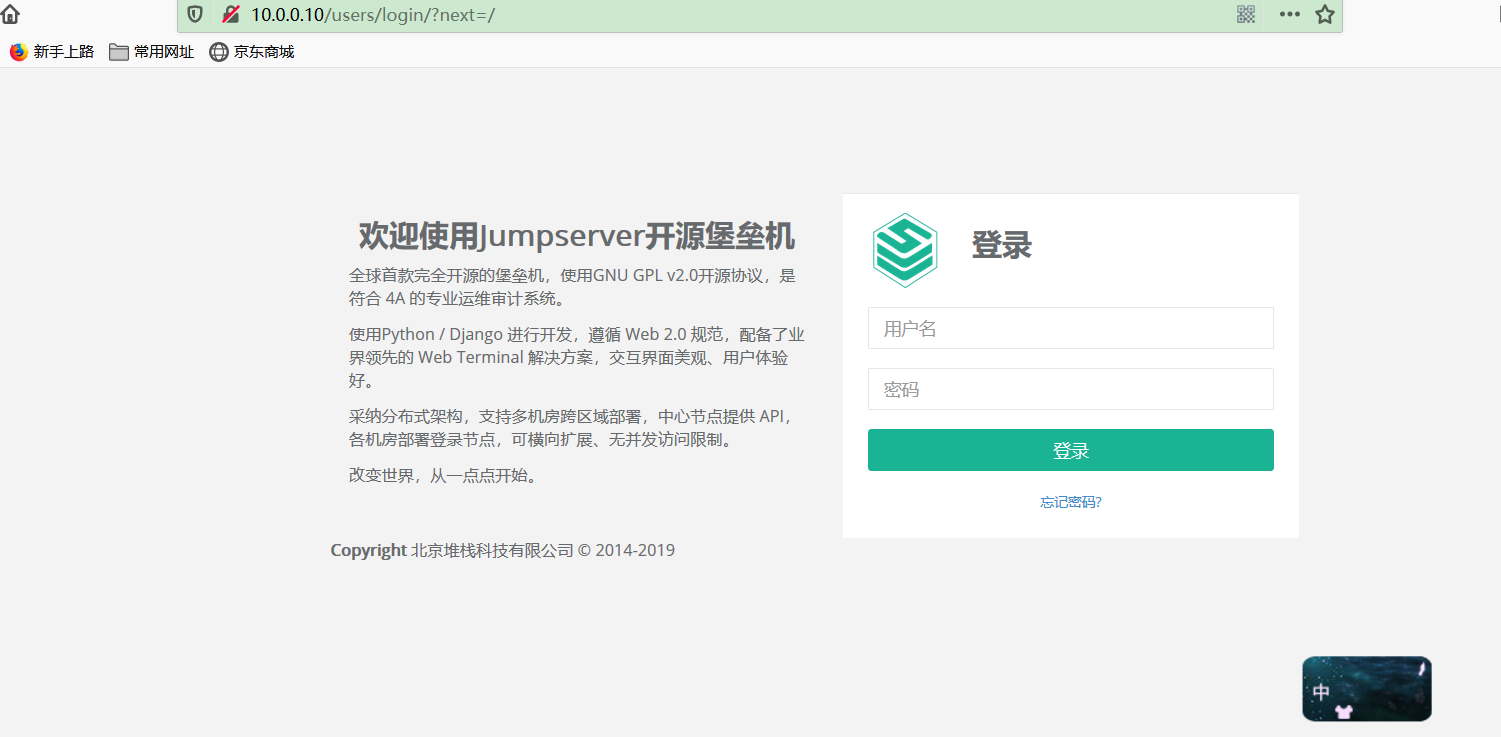
-------------------
1、如果发现安装好之后jumpserver访问失败,请将机器调至到2核8G。
2、进入docke监测端口
yum install net-tools.x86_64-y
[root@7979235fe127 opt]# netstat -lntp
Active Internet connections (only servers)
Proto Recv-Q Send-Q Local Address Foreign Address State PID/Program name
tcp 0 0 0.0.0.0:2222 0.0.0.0:* LISTEN 442/python3
tcp 0 0 0.0.0.0:80 0.0.0.0:* LISTEN 475/nginx: master p
tcp 0 0 0.0.0.0:8080 0.0.0.0:* LISTEN 203/python3.6
tcp 0 0 0.0.0.0:8081 0.0.0.0:* LISTEN 342/java
tcp 0 0 127.0.0.1:4822 0.0.0.0:* LISTEN 329/guacd
tcp 0 0 127.0.0.1:8005 0.0.0.0:* LISTEN 342/java
tcp 0 0 0.0.0.0:5000 0.0.0.0:* LISTEN 442/python3
tcp 0 0 0.0.0.0:8009 0.0.0.0:* LISTEN 342/java
tcp 0 0 0.0.0.0:3306 0.0.0.0:* LISTEN -
tcp 0 0 0.0.0.0:6379 0.0.0.0:* LISTEN 10/redis-server *:6
tcp6 0 0 :::80 :::* LISTEN 475/nginx: master p
tcp6 0 0 :::6379 :::* LISTEN 10/redis-server *:6
确保以上端口都已启动完毕!

有问题请加博主微信进行沟通!

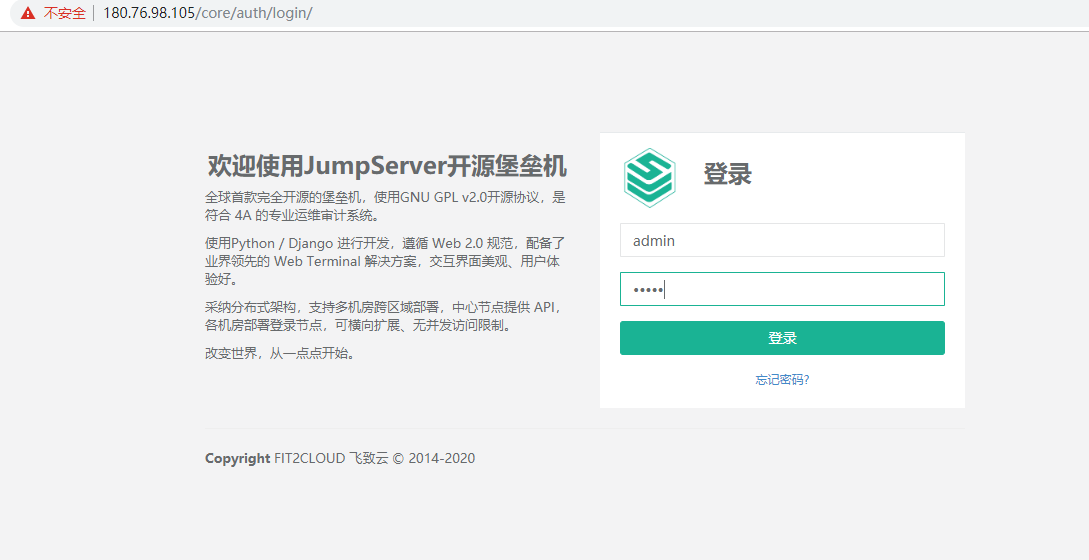

全部评论